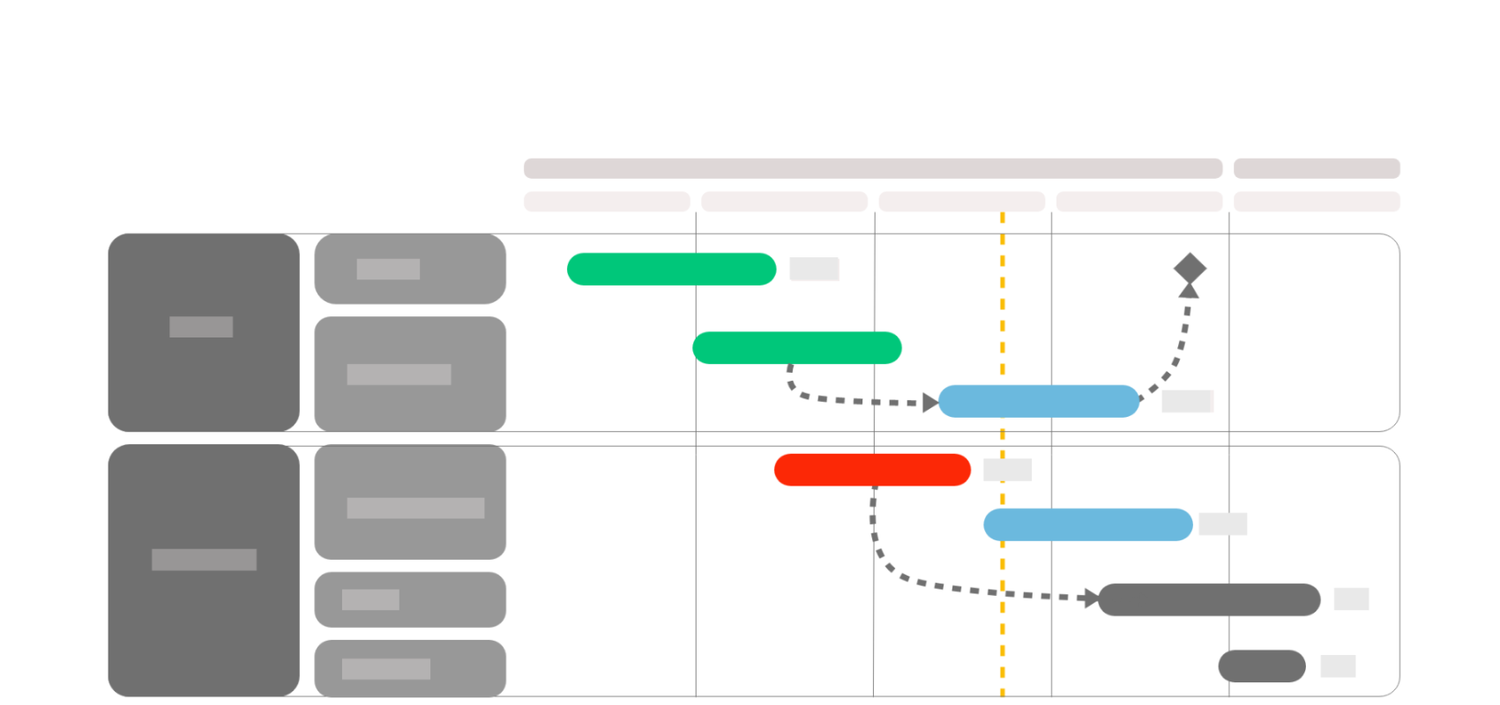
Résumé du planning | Planning summary
Qu'est ce qu'un rapport "Résumé du planning" / "Planning summary"
Le rapport "Résumé du planning / Planning summary" est représenté sous forme de gantt, vous permettant d'afficher les éléments de 2 niveaux (les projets & lots lorsqu'on est au niveau portefeuille, les lots & actions quand on est au niveau projet,...). Vous pouvez affiner la sélection à l'aide des filtres, du choix de la période et des tris.
Exemple de cas d’usage : Ce rapport peut être utilisé pour le suivi d'avancement de vos projets dans le temps sous forme de planning
Comment est construite la slide ?
La slide se construit en 3 zones, représentées par les zones orange sur l'image ci-dessus :

Paramètres supplémentaires
| Paramètre* | Description | |
| Afficher la position "Aujourd'hui” | Permet d’ajouter une ligne représentant la date du jour | |
| Format des jalons et des lots | Permet de choisir le format des jalons (cercle, losange ou triangle) | |
| Lettre de jalon | Si le jalon enfant est affiché, permet de choisir l'axe dont la première lettre sera utilisée à l'intérieur du jalon (ex : None, Task_Type, Category) | |
| Mode de couleur des jalons | Permet de choisir la couleur des jalons en fonction soit des statuts, soit de la météo |
*Cliquez sur le nom d'un paramètre pour avoir plus d'explications sur son fonctionnement.
A quel niveau est-il disponible ?
- Hiérarchie projet : Portefeuille / Business Line, Projet / Project, Lot / Workpackage
- Ressource : N/A
- Axe : Regroupement de Portefeuilles, Regroupement de Projets, Regroupement de Lots
Astuces
- Rien ne s'affiche ? : Vérifier que vous avez bien choisi une période contenant des données.

